Uniknij oszustwa Your system is seriously damaged, found (4) viruses!
Wirus MacZnany również jako: Pop-up Your system is seriously damaged, found (4) viruses!
Otrzymaj bezpłatne skanowanie i sprawdź, czy twój komputer jest zainfekowany.
USUŃ TO TERAZAby korzystać z w pełni funkcjonalnego produktu, musisz kupić licencję na Combo Cleaner. Dostępny jest 7-dniowy bezpłatny okres próbny. Combo Cleaner jest własnością i jest zarządzane przez RCS LT, spółkę macierzystą PCRisk.
Jak usunąć "Your system is seriously damaged, found (4) viruses!" z Mac?
Czym jest "Your system is seriously damaged, found (4) viruses!"?
"Your system is seriously damaged, found (4) viruses!" to oszustwo stworzone w celu promowania/reklamowania potencjalnie niechcianej aplikacji (PUA) o nazwie Cleanup My Mac. Może ono jednak służyć do reklamowania innych aplikacji. Takie strony służą do nakłaniania ludzi do instalowania niechcianych aplikacji za pomocą zwodniczych metod. Tak czy inaczej, nie można ufać witrynom tego typu i dystrybuowanym przez nie aplikacjom.

Na początku to oszustwo wyświetla okno pop-up informujące, że system operacyjny Mac OS X jest zainfekowany czterema wirusami i uszkodzony. Zachęca się odwiedzających, aby nie ignorowali tego ostrzeżenia i aby oczyścili system z wirusów tak szybko, jak to możliwe. Jak twierdzi się w tym oknie pop-up, wykryte wirusy już uszkodziły 37,2% systemu, a jeśli nie zostaną natychmiast usunięte, mogą uszkodzić pliki systemowe, dane, załączniki itd. Odwiedzający są zachęcani do kliknięcia przycisku „POBIERZ", który po kliknięciu pobierze program Cleanup My Mac (plik maccleaner.pkg file). Jednak według tej oszukańczej strony przycisk powinien doprowadzić do pobrania MacCleaner (kolejnej niechcianej aplikacji). Jak wspomnieliśmy na początku: oszustwo "Your system is seriously damaged, found (4) viruses!" można w różnym czasie wykorzystać do promowania różnych aplikacji. Tak czy inaczej, żadnej aplikacji reklamowanej na tego rodzaju stronach nie można ufać. Poza tym wszystkie twierdzenia dotyczące wykrytych wirusów są fałszywe. Najlepszym sposobem radzenia sobie z takimi stronami oszustwa jest po prostu zignorowanie ich i zamknięcie w momencie ich otwarcia.
W większości przypadków przeglądarki otwierają podejrzane strony, ponieważ zmuszają je do tego niektóre zainstalowane niechciane aplikacje. Te aplikacje zwykle wyświetlają również różne natrętne reklamy. Na przykład różne reklamy kuponowe, banerowe, ankietowe, pop-up itd. Po kliknięciu otwierają one podejrzane (prawdopodobnie złośliwe strony) lub uruchamiają skrypty zaprojektowane do pobierania lub instalowania innych niechcianych aplikacji. Ponadto aplikacje tego typu są często zaprojektowane tak, aby zbierać również informacje o swoich użytkownikach. Zbierają wprowadzone wyszukiwane hasła, geolokalizacje, adresy IP, adresy URL odwiedzanych witryn itp. W niektórych przypadkach PUA zapisują również dane osobiste/wrażliwe. Ich programiści udostępniają zapisane dane stronom trzecim, które niewłaściwie wykorzystują je do generowania przychodów. Czasami strony te obejmują cyberprzestępców.
| Nazwa | Pop-up Your system is seriously damaged, found (4) viruses! |
| Typ zagrożenia | Malware Mac, wirus Mac |
| Fałszywa obietnica | Według tej strony oszustwa, komputer użytkownika jest zainfekowany czterema wirusami. |
| Promowana niechciana aplikacja | Cleanup My Mac |
| Objawy | Twoj Mac stał się wolniejszy niż normalnie, widzisz niechciane reklamy pop-up, jesteś przekierowywany na podejrzane witryny. |
| Metody dystrybucji | Zwodnicze reklamy pop-up, instalatory bezpłatnego oprogramowania (sprzedaż wiązana), fałszywe instalatory flash player, pobrania plików torrent. |
| Zniszczenie | Śledzenie przeglądania Internetu (potencjalne problemy prywatności), wyświetlanie niechcianych reklam, przekierowania na podejrzane witryny, utrata prywatnych informacji. |
| Usuwanie |
Aby usunąć możliwe infekcje malware, przeskanuj komputer profesjonalnym oprogramowaniem antywirusowym. Nasi analitycy bezpieczeństwa zalecają korzystanie z Combo Cleaner. Pobierz Combo CleanerBezpłatny skaner sprawdza, czy twój komputer jest zainfekowany. Aby korzystać z w pełni funkcjonalnego produktu, musisz kupić licencję na Combo Cleaner. Dostępny jest 7-dniowy bezpłatny okres próbny. Combo Cleaner jest własnością i jest zarządzane przez RCS LT, spółkę macierzystą PCRisk. |
W Internecie jest wiele innych oszukańczych stron, a przykładami niektórych z nich są "Tiptoptrack", "You Have Been Redirected To Apple Support Page" i "Flash Player Might Be Out Of Date". Bez względu na to, jaki jest ich cel, nigdy nie można im ufać. PUA, które je otwierają, są zwykle reklamowane jako legalne aplikacje, które powinny zapewniać użytkownikom pewne funkcje lub przydatne narzędzia. Jednak po instalacji nie przynoszą żadnej rzeczywistej wartości. Wręcz przeciwnie, pomagają programistom generować przychody i mogą powodować problemy z prywatnością, bezpieczeństwem przeglądania itd.
Jak zainstalowano na moim komputerze potencjalnie niechciane aplikacje?
Zwykle użytkownicy nie pobierają ani nie instalują dobrowolnie (celowo) PUA. Zwykle dzieje się tak, gdy klikają niewiarygodne, zwodnicze reklamy lub nieostrożnie pobierają i instalują różne oprogramowanie. Aby nakłonić ludzi do niezamierzonego pobrania i instalacji, programiści wykorzystują zwodniczą metodę marketingową zwaną „sprzedażą wiązaną". Dodają niechciane aplikacje do konfiguratorów różnych, zwykle bezpłatnych programów. Informacje o dodatkowych pobraniach lub instalacjach zwykle można znaleźć w „Niestandardowych", „Zaawansowanych" i innych podobnych ustawieniach. Niestety nie wszyscy sprawdzają te ustawienia i nie odrzucają ofert pobrania lub zainstalowania niechcianych aplikacji. Programiści są tego świadomi i wykorzystują to dla swojej korzyści.
Jak uniknąć instalacji potencjalnie niechcianych aplikacji?
Odradzamy pobieranie programów z niewiarygodnych źródeł, takich jak zewnętrzne programy pobierania, nieoficjalne witryny, sieci peer-to-peer (klienci torrent, eMule i inne podobne narzędzia) oraz inne tego rodzaju kanały. Nie należy również używać zewnętrznych instalatorów. Najlepszym sposobem na pobranie wszystkiego jest korzystanie z bezpośrednich linków do pobrania i oficjalnych witryn. Ponadto ważne jest, aby nie zapomnieć sprawdzić, jakie są „Niestandardowe", „Zaawansowane" i inne opcje/ustawienia dowolnego konfiguratora pobierania i instalacji oraz odrzucić oferty pobrania lub zainstalowania dodatkowego oprogramowania (niechciane aplikacje). Natrętne reklamy, szczególnie wyświetlane na podejrzanych stronach (związanych z hazardem, pornografią, randkami dla dorosłych itp.) nie powinny być klikane. Otwierają potencjalnie złośliwe witryny lub powodują pobieranie lub instalacje niechcianych aplikacji. Aby powstrzymać przeglądarkę przed wyświetlaniem reklam i/lub otwieraniem podejrzanych witryn, należy odinstalować podejrzane, nieznane lub niechciane aplikacje (rozszerzenia, dodatki lub wtyczki), które są zainstalowane w przeglądarce. Jeśli to nie rozwiąże problemu, może być konieczne odinstalowanie programów tego rodzaju zainstalowanych w twoim systemie operacyjnym. Jeśli twój komputer jest już zainfekowany PUA, zalecamy przeprowadzenie skanowania za pomocą Combo Cleaner Antivirus dla Windows, aby automatycznie je wyeliminować.
Tekst prezentowany na pierwszej stronie oszustwa "Your system is seriously damaged, found (4) viruses!":
UWAGA!
Twój Mac OS X jest zainfekowany (4) wirusami, a twój system jest uszkodzony.
Musisz oczyścić system z wirusów tak szybko, jak to możliwe!
** Nie ignoruj tego ostrzeżenia **
Zrzut ekranu drugiej strony:
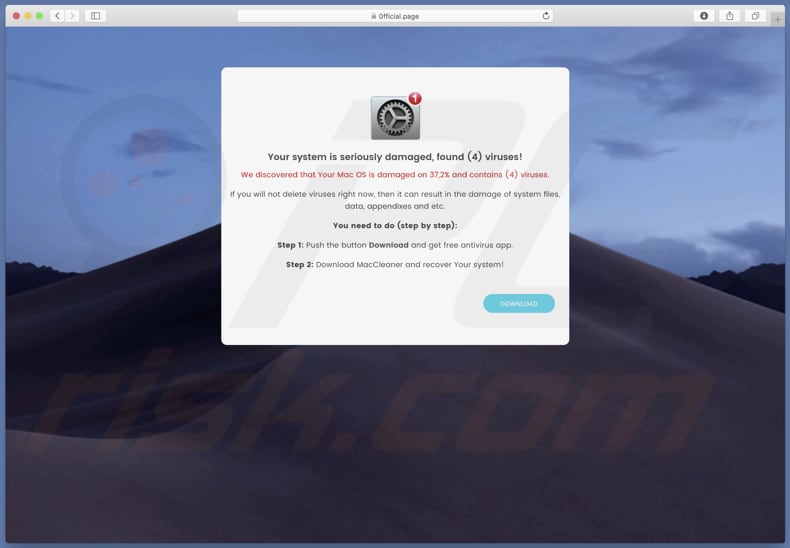
Tekst na tej stronie:
Twój system jest poważnie uszkodzony. Znaleziono (4) wirusy!
Odkryliśmy, że twój Mac OS jest uszkodzony w 37,2% i zawiera (4) wirusy.
Jeśli nie usuniesz teraz wirusów, może to spowodować uszkodzenie plików systemowych, danych, dodatków itp.
Oto, co musisz zrobić (krok po kroku):
Krok 1: Naciśnij przycisk Pobierz i pobierz bezpłatną aplikację antywirusową.
Krok 2: Pobierz MacCleaner i przywróć swój system!
Instalator Cleanup My Mac:
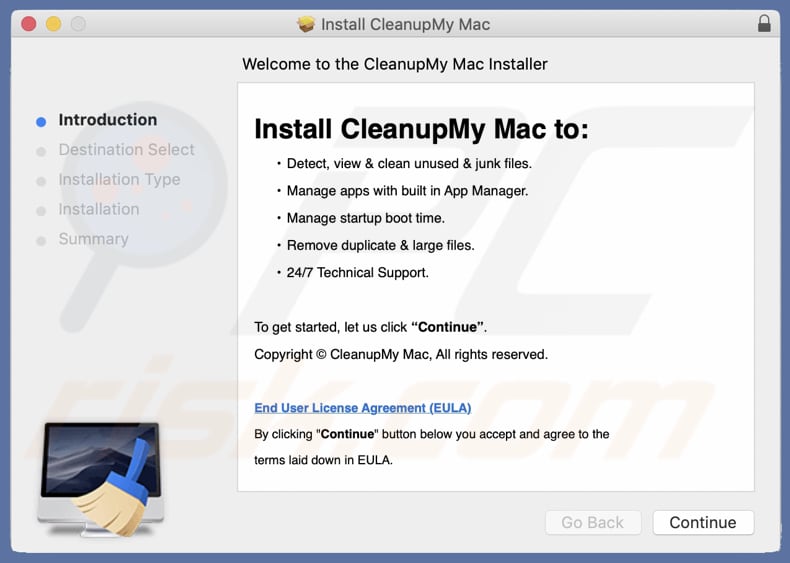
Aplikacja Cleanup My Mac:
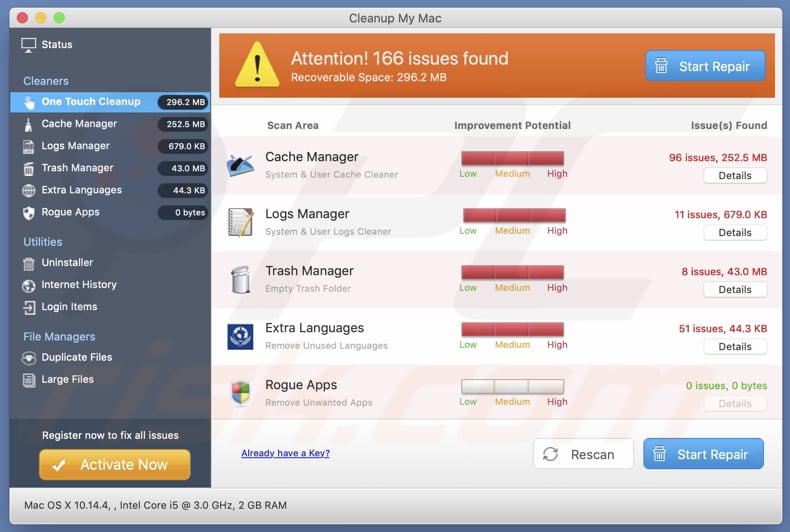
WAŻNA UWAGA! Cleanup My Mac dodaje się do listy aplikacji, które automatycznie uruchamiają się przy każdym logowaniu użytkownika. Dlatego przed rozpoczęciem wykonaj następujące czynności:
- Idź do Preferencji systemowych -> Użytkownicy i grupy.
- Kliknij swoje konto (znane również jako Obecny użytkownik).
- Kliknij Pozycje logowania.
- Poszukaj wpisu "Cleanup My Mac". Wybierz go i kliknij przycisk "-", aby go usunąć.
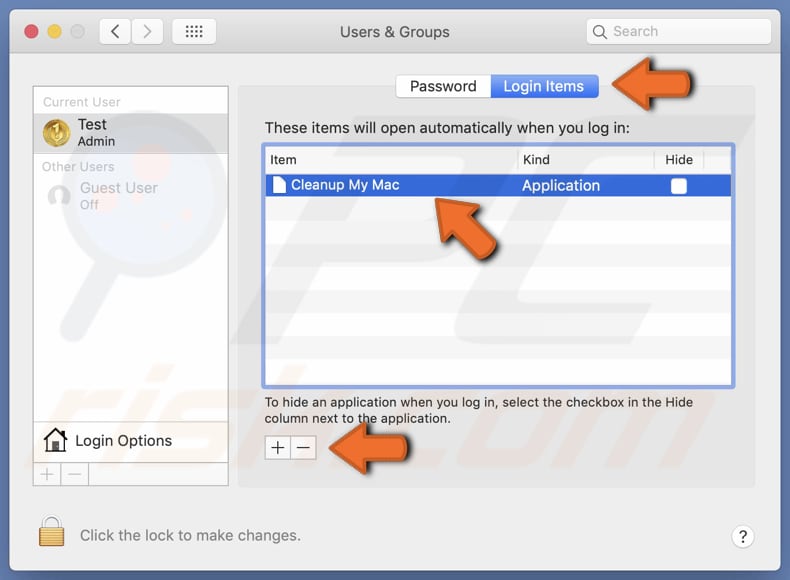
Natychmiastowe automatyczne usunięcie malware:
Ręczne usuwanie zagrożenia może być długim i skomplikowanym procesem, który wymaga zaawansowanych umiejętności obsługi komputera. Combo Cleaner to profesjonalne narzędzie do automatycznego usuwania malware, które jest zalecane do pozbycia się złośliwego oprogramowania. Pobierz je, klikając poniższy przycisk:
POBIERZ Combo CleanerPobierając jakiekolwiek oprogramowanie wyszczególnione na tej stronie zgadzasz się z naszą Polityką prywatności oraz Regulaminem. Aby korzystać z w pełni funkcjonalnego produktu, musisz kupić licencję na Combo Cleaner. Dostępny jest 7-dniowy bezpłatny okres próbny. Combo Cleaner jest własnością i jest zarządzane przez RCS LT, spółkę macierzystą PCRisk.
Szybkie menu:
- Czym jest "Your system is seriously damaged, found (4) viruses!"?
- KROK 1. Usuwanie plików i folderów powiązanych z PUA z OSX.
- KROK 2. Usuwanie złośliwych rozszerzeń z Safari.
- KROK 3. Usuwanie zwodniczych dodatków z Google Chrome.
- KROK 4. Usuwanie potencjalnie niechcianych wtyczek z Mozilla Firefox.
Film pokazujący, jak usunąć niechciane aplikacje promowane przez oszustwo "Your system is seriously damaged, found (4) viruses!" przy użyciu Combo Cleaner:
Usuwanie potencjalnie niechcianych aplikacji:
Usuwanie potencjalnie niechcianych aplikacji z twojego folderu "Aplikacje":

Kliknij ikonę Finder. W oknie Finder wybierz "Aplikacje". W folderze aplikacji poszukaj "MPlayerX", "NicePlayer" lub innych podejrzanych aplikacji i przenieś je do Kosza. Po usunięciu potencjalnie niechcianych aplikacji, które powodują reklamy internetowe, przeskanuj swój Mac pod kątem wszelkich pozostałych niepożądanych składników.
POBIERZ narzędzie do usuwania złośliwego oprogramowania
Combo Cleaner sprawdza, czy twój komputer został zainfekowany. Aby korzystać z w pełni funkcjonalnego produktu, musisz kupić licencję na Combo Cleaner. Dostępny jest 7-dniowy bezpłatny okres próbny. Combo Cleaner jest własnością i jest zarządzane przez RCS LT, spółkę macierzystą PCRisk.
Usuwanie plików i folderów powiązanych z pop-up your system is seriously damaged, found (4) viruses!:

Kliknij ikonę Finder na pasku menu, wybierz Idź i kliknij Idź do Folderu...
 Poszukaj plików wygenerowanych przez adware w folderze /Library/LaunchAgents:
Poszukaj plików wygenerowanych przez adware w folderze /Library/LaunchAgents:

W pasku Przejdź do Folderu... wpisz: /Library/LaunchAgents
 W folderze "LaunchAgents" poszukaj wszelkich ostatnio dodanych i podejrzanych plików oraz przenieś je do Kosza. Przykłady plików wygenerowanych przez adware - "installmac.AppRemoval.plist", "myppes.download.plist", "mykotlerino.ltvbit.plist", "kuklorest.update.plist" itd. Adware powszechnie instaluje wiele plików z tym samym rozszerzeniem.
W folderze "LaunchAgents" poszukaj wszelkich ostatnio dodanych i podejrzanych plików oraz przenieś je do Kosza. Przykłady plików wygenerowanych przez adware - "installmac.AppRemoval.plist", "myppes.download.plist", "mykotlerino.ltvbit.plist", "kuklorest.update.plist" itd. Adware powszechnie instaluje wiele plików z tym samym rozszerzeniem.
 Poszukaj plików wygenerowanych przez adware w folderze /Library/Application Support:
Poszukaj plików wygenerowanych przez adware w folderze /Library/Application Support:

W pasku Przejdź do Folderu... wpisz: /Library/Application Support

W folderze "Application Support" sprawdź wszelkie ostatnio dodane i podejrzane foldery. Przykładowo "MplayerX" lub "NicePlayer" oraz przenieś te foldery do Kosza..
 Poszukaj plików wygenerowanych przez adware w folderze ~/Library/LaunchAgents:
Poszukaj plików wygenerowanych przez adware w folderze ~/Library/LaunchAgents:

W pasku Przejdź do Folderu... i wpisz: ~/Library/LaunchAgents

W folderze "LaunchAgents" poszukaj wszelkich ostatnio dodanych i podejrzanych plików oraz przenieś je do Kosza. Przykłady plików wygenerowanych przez adware - "installmac.AppRemoval.plist", "myppes.download.plist", "mykotlerino.ltvbit.plist", "kuklorest.update.plist" itp. Adware powszechnie instaluje szereg plików z tym samym rozszerzeniem.
 Poszukaj plików wygenerowanych przez adware w folderze /Library/LaunchDaemons:
Poszukaj plików wygenerowanych przez adware w folderze /Library/LaunchDaemons:

W pasku Przejdź do Folderu... wpisz: /Library/LaunchDaemons
 W folderze "LaunchDaemons" poszukaj wszelkich podejrzanych plików. Przykładowo: "com.aoudad.net-preferences.plist", "com.myppes.net-preferences.plist", "com.kuklorest.net-preferences.plist", "com.avickUpd.plist" itp. oraz przenieś je do Kosza.
W folderze "LaunchDaemons" poszukaj wszelkich podejrzanych plików. Przykładowo: "com.aoudad.net-preferences.plist", "com.myppes.net-preferences.plist", "com.kuklorest.net-preferences.plist", "com.avickUpd.plist" itp. oraz przenieś je do Kosza.
 Przeskanuj swój Mac za pomocą Combo Cleaner:
Przeskanuj swój Mac za pomocą Combo Cleaner:
Jeśli wykonałeś wszystkie kroki we właściwej kolejności, twój Mac powinien być wolny od infekcji. Aby mieć pewność, że twój system nie jest zainfekowany, uruchom skanowanie przy użyciu programu Combo Cleaner Antivirus. Pobierz GO TUTAJ. Po pobraniu pliku kliknij dwukrotnie instalator combocleaner.dmg, w otwartym oknie przeciągnij i upuść ikonę Combo Cleaner na górze ikony aplikacji. Teraz otwórz starter i kliknij ikonę Combo Cleaner. Poczekaj, aż Combo Cleaner zaktualizuje bazę definicji wirusów i kliknij przycisk "Start Combo Scan" (Uruchom skanowanie Combo).

Combo Cleaner skanuje twój komputer Mac w poszukiwaniu infekcji malware. Jeśli skanowanie antywirusowe wyświetla "nie znaleziono żadnych zagrożeń" - oznacza to, że możesz kontynuować korzystanie z przewodnika usuwania. W przeciwnym razie, przed kontynuowaniem zaleca się usunięcie wszystkich wykrytych infekcji.

Po usunięciu plików i folderów wygenerowanych przez adware, kontynuuj w celu usunięcia złośliwych rozszerzeń ze swoich przeglądarek internetowych.
Usuwanie strony domowej i domyślnej wyszukiwarki pop-up your system is seriously damaged, found (4) viruses! z przeglądarek internetowych:
 Usuwanie złośliwych rozszerzeń z Safari:
Usuwanie złośliwych rozszerzeń z Safari:
Usuwanie rozszerzeń powiązanych z pop-up your system is seriously damaged, found (4) viruses! z Safari:

Otwórz przeglądarkę Safari. Z paska menu wybierz "Safari" i kliknij "Preferencje...".

W oknie "Preferencje" wybierz zakładkę "Rozszerzenia" i poszukaj wszelkich ostatnio zainstalowanych oraz podejrzanych rozszerzeń. Po ich zlokalizowaniu kliknij znajdujących się obok każdego z nich przycisk „Odinstaluj". Pamiętaj, że możesz bezpiecznie odinstalować wszystkie rozszerzenia ze swojej przeglądarki Safari – żadne z nich nie ma zasadniczego znaczenia dla jej prawidłowego działania.
- Jeśli w dalszym ciągu masz problemy z niechcianymi przekierowaniami przeglądarki oraz niechcianymi reklamami - Przywróć Safari.
 Usuwanie złośliwych wtyczek z Mozilla Firefox:
Usuwanie złośliwych wtyczek z Mozilla Firefox:
Usuwanie dodatków powiązanych z pop-up your system is seriously damaged, found (4) viruses! z Mozilla Firefox:

Otwórz przeglądarkę Mozilla Firefox. W prawym górnym rogu ekranu kliknij przycisk "Otwórz Menu" (trzy linie poziome). W otwartym menu wybierz "Dodatki".

Wybierz zakładkę "Rozszerzenia" i poszukaj ostatnio zainstalowanych oraz podejrzanych dodatków. Po znalezieniu kliknij przycisk "Usuń" obok każdego z nich. Zauważ, że możesz bezpiecznie odinstalować wszystkie rozszerzenia z przeglądarki Mozilla Firefox – żadne z nich nie ma znaczącego wpływu na jej normalne działanie.
- Jeśli nadal doświadczasz problemów z przekierowaniami przeglądarki oraz niechcianymi reklamami - Przywróć Mozilla Firefox.
 Usuwanie złośliwych rozszerzeń z Google Chrome:
Usuwanie złośliwych rozszerzeń z Google Chrome:
Usuwanie dodatków powiązanych z pop-up your system is seriously damaged, found (4) viruses! z Google Chrome:

Otwórz Google Chrome i kliknij przycisk "Menu Chrome" (trzy linie poziome) zlokalizowany w prawym górnym rogu okna przeglądarki. Z rozwijanego menu wybierz "Więcej narzędzi" oraz wybierz "Rozszerzenia".

W oknie "Rozszerzenia" poszukaj wszelkich ostatnio zainstalowanych i podejrzanych dodatków. Po znalezieniu kliknij przycisk "Kosz" obok każdego z nich. Zauważ, że możesz bezpiecznie odinstalować wszystkie rozszerzenia z przeglądarki Google Chrome – żadne z nich nie ma znaczącego wpływu na jej normalne działanie.
- Jeśli nadal doświadczasz problemów z przekierowaniami przeglądarki oraz niechcianymi reklamami - PrzywróćGoogle Chrome.
Udostępnij:

Tomas Meskauskas
Ekspert ds. bezpieczeństwa, profesjonalny analityk złośliwego oprogramowania
Jestem pasjonatem bezpieczeństwa komputerowego i technologii. Posiadam ponad 10-letnie doświadczenie w różnych firmach zajmujących się rozwiązywaniem problemów technicznych i bezpieczeństwem Internetu. Od 2010 roku pracuję jako autor i redaktor Pcrisk. Śledź mnie na Twitter i LinkedIn, aby być na bieżąco z najnowszymi zagrożeniami bezpieczeństwa online.
Portal bezpieczeństwa PCrisk jest prowadzony przez firmę RCS LT.
Połączone siły badaczy bezpieczeństwa pomagają edukować użytkowników komputerów na temat najnowszych zagrożeń bezpieczeństwa w Internecie. Więcej informacji o firmie RCS LT.
Nasze poradniki usuwania malware są bezpłatne. Jednak, jeśli chciałbyś nas wspomóc, prosimy o przesłanie nam dotacji.
Przekaż darowiznęPortal bezpieczeństwa PCrisk jest prowadzony przez firmę RCS LT.
Połączone siły badaczy bezpieczeństwa pomagają edukować użytkowników komputerów na temat najnowszych zagrożeń bezpieczeństwa w Internecie. Więcej informacji o firmie RCS LT.
Nasze poradniki usuwania malware są bezpłatne. Jednak, jeśli chciałbyś nas wspomóc, prosimy o przesłanie nam dotacji.
Przekaż darowiznę
▼ Pokaż dyskusję